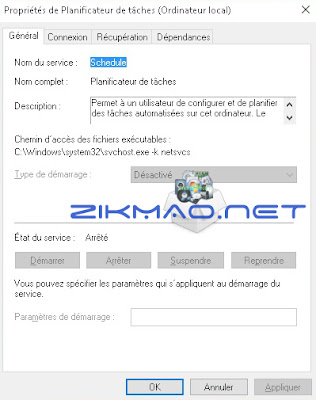Cette série de désactivation est spécialement à réaliser pour des configurations spécialisées comme la Musique Assistée par Ordinateur, néanmoins étant modulable pour d’autres configurations, cette série de désactivation peut être utilisé par tous.
Le planificateur de tâches de Windows est un outil permettant comme son nom l’indique d’effectuer des opérations nécessaires aux diverses programmes et outils de Windows, certaines d’entre elles sont indispensables et d’autres utiles.
Microsoft de part la spécificité de son système d’exploitation Windows 10, il y a un peu plus de tâches que sous l’environnement de Windows 7, d’autres programmes ont en effet nécessités le développement de tâches ( WifiTask, Maps, Mobile Broadland, Windows Store, etc... ) pouvant tourner inutilement en arriere plan... s’il est exact que Windows 10 gère mieux les ressources mémoires et Cpu que Windows 7, son environnement est générateur de services, de programmes, de tâches se révélant inutiles pour certaines configurations comme la Mao, et la désactivation de certaines tâches peuvent également et potentiellement élever l’arrêt du processus de télémétrie de Windows 10.
Dans la Télémétrie de Windows 10 il est question suite à une expérience utilisateur ( CheeseCrust ) qu’une désactivation basique de la télémétrie de Windows 10 serait inefficace, ainsi pour ceux et celles refusant la télémétrie et ou pour plus de «sécurité» il est nécessaire d’appliquer une série de mesures et d’astuces pour obtenir un système d’exploitation débarrassé des jouets collecteurs de données.
Ci-dessous vous trouverez une liste de tâches que j’ai sélectionné, certaines devront néanmoins être réactivées durant les opérations de mises jours de Windows.
En mode administrateur
enfoncer
Windows + R
puis tapez
Taskschd.msc
Vous êtes sur le planificateur de tâches.
Suivez le chemin d’accès :
«bibliothèque du planificateur des tâches» «Microsoft» «Windows» pour pouvoir désactiver / activer les différentes tâches.
Application expérience
Microsoft Compatibility Appraiser
ProgramDataUpdater
StartupAppTask
Autochk
proxy
Si l’option du programme d’amélioration de l’expérience utilisateur est activé, cette tâche permet de collecter les données SQM de contrôle automatique.
Customer Experience Improvement Program
Consolidator
Cette tâche collecte les données d’utilisations à Microsoft si l’utilisateur participe au programme d’amélioration de l’expérience utilisateur
KernelCeipTask
Cette tâche collecte les informations du noyau système et les envoies à Microsoft, si l’utilisateur donne son accord pour participer au programme, cette tâche reste néanmoins utile à Microsoft pour effectuer des statistiques sur les systèmes et effectuer des corrections du noyau.
UsbCeip
Fait partie du programme de l’expérience utilisateur collectant des informations liés au bus USB, Microsoft récupère des données via Windows Device Connectivity pour améliorer les fonctionnalités éventuelles du bus USB.
Potentiellement utile pour Microsoft & co
sauf exception à désactiver.
Data Integrity Scan
Data Integrity Scan est désactivé par défaut, il analyse les volumes recherchant des défaillances latentes en indiquant des éventuelles tolérance de panne.
peut être activé
DiskDiagnostic
Microsoft-Windows-DiskDiagnosticDataCollector
Vous pouvez désactiver cette tâche avec une config Mao, elle sert à transmettre des informations sur les disques et les systèmes.
Microsoft-Windows-DiskDiagnosticResolver
Cette tâche est désactivé par défaut et est activé automatiquement si le service de stratégie de diagnostic est actif, elle détecte le cas échéant des erreurs sur les disques durs prenant en charge la norme S.M.A.R.T. (Self Monitoring and Reporting Technology).
Vous pouvez activer cette tâche si besoin ou laisser désactivé, d’autres outils se révèlent plus efficaces.
Maintenance
Désactiver WinSat
Désactiver les tests automatiques de performances permet d’améliorer la réactivité de l'interface.
Windows lance le service WinSAT pour évaluer les performances de l’ordinateur en effectuant des tests, utilisant le ou les processeurs, la mémoire et les disques durs, vous pouvez ainsi désactiver ce processus automatique.
Maps
MapsUpdateTask
Elle gère les mises à jours des cartes téléchargées, en la désactivant Windows ne pourra plus envoyer des notifications de mises à jours.
Mobile Broadband Accounts
MNO Metadata Parser
Cette tâche analyse les métadonnées de l’expérience de compte haut débit mobile
à désactiver
Multimedia
SystemSoundsService
Suivant la configuration Mao, il est utile de désactiver les sons systèmes, vous pouvez ainsi désactiver l’agent en mode utilisateur de sons système
NetTrace
GatherNetworkInfo
Si vous n’utilisez pas connexion vous devez vous passez du collecteur d’informations réseau
NlaSvc
WiFiTask
Cette tâche tournant en arrière plan est utilisé pour des interactions par le Web et l’utilisateur
à désactiver
Ras
MobilityManager
Tâche utile pour les connexions VPN, elle effectue la prise en charge technique lors d’éventuelle panne.
à désactiver
RemoteAssistance
RemoteAssistanceTask
Gère les modifications de l’assistance à distance dans la stratégie de groupe
à désactiver
Shell
FamilySafetyMonitor
Gère la surveillance et l’application du contrôle parental
à désactiver
FamilySafetyRefresh
Synchronise les derniers paramètres, en relation avec le Web Contrôle parental.
à désactiver
IndexerAutomaticMaintenance
Utile pour garder l’index de recherche à jour
UPnP
UPnPHostConfig
Si vous n’utilisez pas le service UPnP, vous pouvez désactiver, cette tâche définie un démarrage automatique pour le service UPnPHost
WCM
WiFiTask
à désactiver
cette tâche effectue en arrière plan pour des interactions par le Web et l’utilisateur
Windows Defender
Windows Defender Cache Maintenance
Windows Defender Cleanup
Windows Defender Scheduled Scan
Windows Defender Verification
Toutes ces tâches sont à désactiver, Windows Defender n’est toujours pas un modèle pour la sécurité, de plus son programme, son service et ces tâches tournent pour quasiment rien.
à désactiver
Windows Filtering Platform (si pare feu Windows activé )
BfeOnServiceStartTypeChange
Si vous utilisez le pare-feu de Windows 10 vous devez laisser la fonction
WindowsUpdate
Automatic App Update
à désactiver
En relation avec la mise à jour automatique des applications Windows Store
Scheduled Start ( à desactiver et réactiver pour les maj )
Elle permet de démarrer le service Windows Update lors des opérations planifiées
WS
WSTask
à désactiver
C’est une tâche de maintenance de Windows Store
Désactiver le service du planificateur des tâches de Windows ( Non recommandé / Non testé )
Pour les avantureux de l'optimisation il est possible de désactiver complètement le planificateur des tâches de Windows, si cette opération ne pose pas de souci particulier avec Windows 7, sous Windows 10, cela pourrait sans doute occasionner des problèmes, à essayer.
En mode administrateur
W+ R
dans regedit
recherchez la clef suivante :
HKEY_LOCAL_MACHINE\SYSTEM\CurrentControlSet\Services\Schedule
dans le volet de droite mettre 4 sur Start
Redémarrer
Zikmao.net